
2025-06-29 13:24:03来源:isapphub 编辑:佚名
在mac系统中,熟练切换输入法是高效输入的关键。下面就为大家详细介绍几种常见的切换输入法的方法。
一、使用快捷键切换
这是最为常用的方式。默认情况下,按下“command+空格”组合键,即可在系统中已安装的输入法之间快速切换。比如你同时安装了中文拼音输入法和英文输入法,按下该组合键就能在两者间自如切换,非常便捷。
二、菜单栏切换
点击菜单栏中的输入法图标。该图标通常位于屏幕右上角,点击后会弹出一个菜单,菜单中列出了当前系统中已启用的所有输入法。从中选择你需要的输入法即可完成切换。
三、系统偏好设置中调整
1. 打开“系统偏好设置”。
2. 点击“键盘”选项。
3. 在“输入源”标签页中,可以看到已安装的各种输入法。在这里,你可以通过勾选或取消勾选来启用或禁用输入法,还能对输入法的顺序进行调整。比如你想将某种输入法设置为更常用的首选输入法,就可以通过拖动来改变其在列表中的位置,使其排在更靠前的位置。
四、特定应用内切换
在一些应用程序中,可能需要特定的操作来切换输入法。例如,在某些文本编辑软件中,你可以按下“control+command+空格”组合键来在不同输入法之间循环切换。不同的应用可能会有一些细微差异,但大致的切换逻辑都是相似的。
此外,如果你经常在不同语言之间切换输入法,还可以进一步自定义快捷键,以满足自己的个性化需求。在“系统偏好设置”的“键盘”选项中,点击“快捷键”标签页,找到“输入源”选项,在这里你可以根据自己的习惯重新设置切换输入法的快捷键组合。
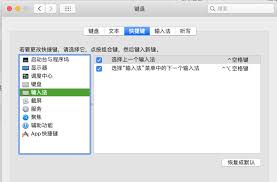
掌握了这些切换输入法的方法,你就能在mac系统上更加流畅地进行文字输入,无论是处理文档、聊天还是编程等工作,都能轻松应对,大大提高工作和学习效率。